Métodos para eliminar la pequeña flecha debajo de un atajo
- Nuestro video
- Método con Tweak UI
- Método con Vista Shortcut Manager
- Método que utiliza el registro
- Método usando el registro para Windows 7
Nuestro video
Cargando su video "Preguntas frecuentes: quitar la flecha de un acceso directo"De forma predeterminada, Windows agrega una pequeña flecha a un icono de "acceso directo" (ver imagen). 
Pero algunos usuarios de Internet prefieren los atajos sin una flecha.
Advertencia: En el sistema Windows Seven, después de la modificación del registro, cuando hacemos clic derecho en un acceso directo, tenemos "Anclar a la barra de tareas" y "Anclar al menú de inicio" que ya no se muestran en el menú desplegable. Para realizar esta operación en Windows 7, siga el método apropiado aquí. /!
Método con Tweak UI
Descarga TweakUI AQUÍ.
En Windows 2000 / XP / 2003, vaya a la sección "Explorador"> "Acceso directo":

Método con Vista Shortcut Manager
Descargue el administrador de accesos directos de Vista AQUÍ (funciona con 95/98 / Me / XP / Vista).
La instalación es muy simple: haga clic en Siguiente en cada ventana y luego en Cerrar para cerrar el programa de instalación.
Obtendrás esto:
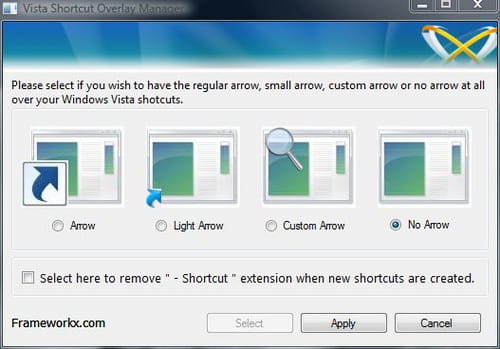
Elija la opción que le interese, haga clic en Aplicar, finalmente haga clic en sí para cerrar su sesión y reiniciar su computadora.
Método que utiliza el registro
También es posible hacer desaparecer las flechas modificando el Registro.
Ojo, debes seguir la manipulación al pie de la letra.
Esto significa que ni el webmaster de este sitio ni el sitio en síNi el autor de estas líneas no se hace responsable de ningún daño o mal funcionamiento de su computadora.
Es mejor hacer una copia de seguridad del registro antes de realizar este método.
1 - Haga clic en Inicio, Ejecutar.
2 - Tipo regedit y validar con [OK].
3 - Se abre el Registro / Editor del registro.

4 - Agrande la ventana si es necesario
5 - En el panel izquierdo, navegue hasta la siguiente subclave: HKEY_CLASSES_ROOTlnkfile
6 - En el panel derecho, busque el valor IsShortCut
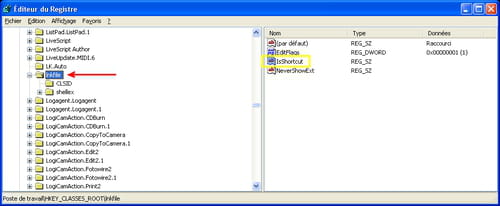
7 - Haga clic derecho en este valor, luego cámbiele el nombre a xIsShortCut
(el objetivo es cambiar el nombre de la subclave para que Windows no la reconozca)
8 - Cierre el editor del Registro y, si es necesario, reinicie su PC.
Para restaurar las flechas de acceso directo, siga el mismo método hasta la fila 6.
- Debemos identificar el valor xIsShortCut
- Haga clic derecho en este valor, luego cámbiele el nombre a IsShortCut
- Cierre el Editor del Registro y, si es necesario, reinicie su PC.
Método usando el registro para Windows 7
Si modifica la clave de registro mencionada anteriormente (IsShortCut), desactiva la función "pin" (menú de inicio y barra de tareas).
- Por lo tanto, solo tiene que encontrar esta clave (consulte el método anterior) o agregarla (consulte el método a continuación)
HKEY_LOCAL_MACHINESOFTWAREMicrosoftWindowsCurrentVersionExplorerIconos de Shell
- Una vez ubicado, haga clic en él y vaya a la parte derecha de la ventana.
- Haga clic derecho, luego "valor de cadena extensible" y asígnele el nombre: 29
- Pega esto en valor: % systemroot% system32shell32.dll, 50
- Cierre el Editor del Registro y, si es necesario, reinicie su PC.
Esta manipulación se puede realizar mediante un archivo .reg:
- Abra el bloc de notas o haga clic con el botón derecho en cualquier lugar> nuevo> documento de texto
- Pega lo siguiente:
Windows Registry Editor Version 5.00
[HKEY_LOCAL_MACHINESOFTWAREMicrosoftWindowsCurrentVersionExplorerShell Icons]
"29"=hex(2):25,00,73,00,79,00,73,00,74,00,65,00,6d,00,72,00,6f,00,6f,00,74,00,
25,00,5c, 00,73,00,79,00,73,00,74,00,65,00,6d, 00,33,00,32,00,5c, 00,73,00,68,
00,65,00,6c,00,6c,00,33,00,32,00,2e,00,64,00,6c,00,6c,00,2c,00,35,00,30,00,
00,00
- hacer "guardar como", con el nombre de archivo deseado.Reg y en la línea "tipo de archivo" ponga "todos".
Para restaurar, solo tiene que eliminar la cadena (solo la línea "29") en el registro, en la ubicación
HKEY_LOCAL_MACHINESOFTWAREMicrosoftWindowsCurrentVersionExplorerIconos de Shell

























